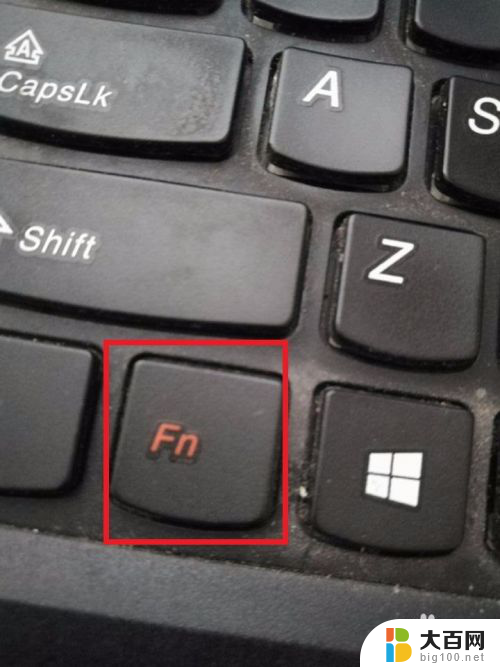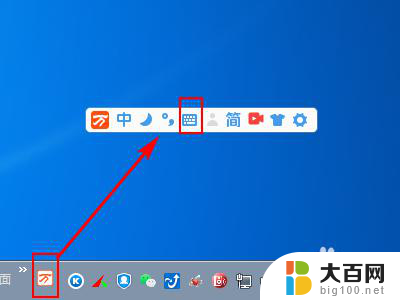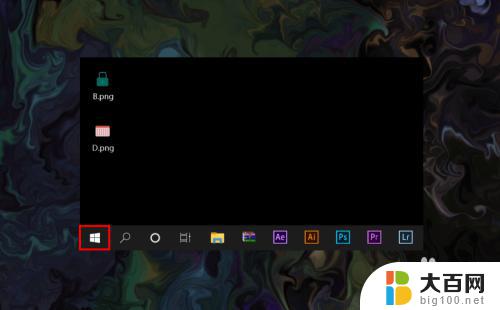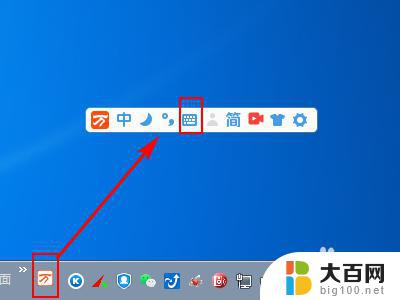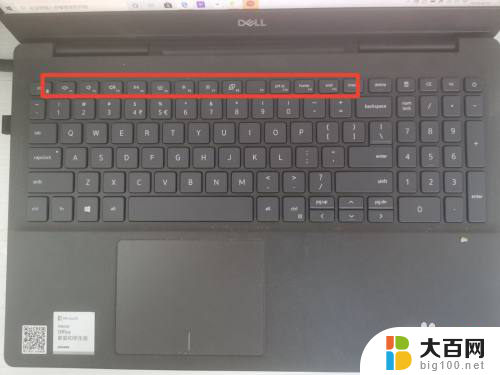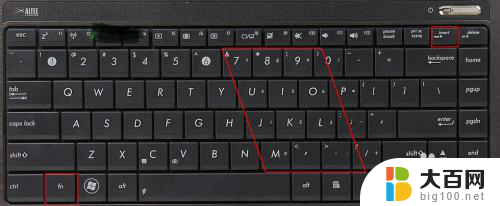电脑打字小键盘怎么开启 电脑小键盘功能怎么启用
更新时间:2024-07-31 14:02:30作者:xiaoliu
在如今的数字化时代,电脑已经成为我们日常生活中不可或缺的工具,有时候我们可能会遇到一些小问题,比如电脑小键盘功能无法启用的情况。究竟电脑打字小键盘怎么开启呢?如何启用电脑小键盘功能呢?下面将为大家详细介绍。
具体步骤:
1.打开电脑,进入到系统桌面,将鼠标移至左下角开始按钮上。

2.在开始按钮上点击鼠标右键,弹出开始按钮右键菜单选项。

3.在开始按钮右键菜单中选择运行选项,打开系统运行窗口。

4.在运行窗口的输入框内输入osk,输入完后点击下方确定按钮。

5.确定之后就可以直接打开电脑屏幕键盘了,点击可以和键盘一样使用。
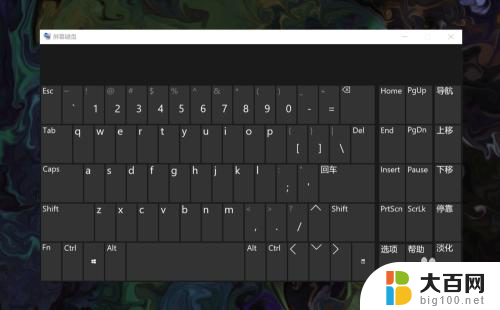
6.电脑屏幕小键盘使用完后,可以直接在右上角点击关闭按钮弹出屏幕小键盘。
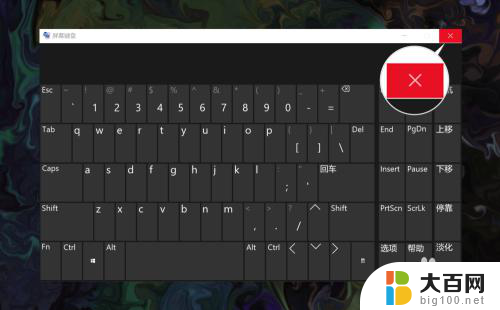
以上就是关于如何开启电脑小键盘的全部内容,如果你遇到相同的问题,可以按照本文的方法来解决。